
在现代办公和学习的过程中,PDF(便携式文档格式)文件常常因其稳定性和不可编辑性而被广泛使用。然而,有时候我们需要将这些PDF文件转换为Word文档,以便进行编辑和排版。本文将为您提供一份详细的教程,指导您如何将PDF文件转换为可打印的Word文档,特别适合中国地区的用户。
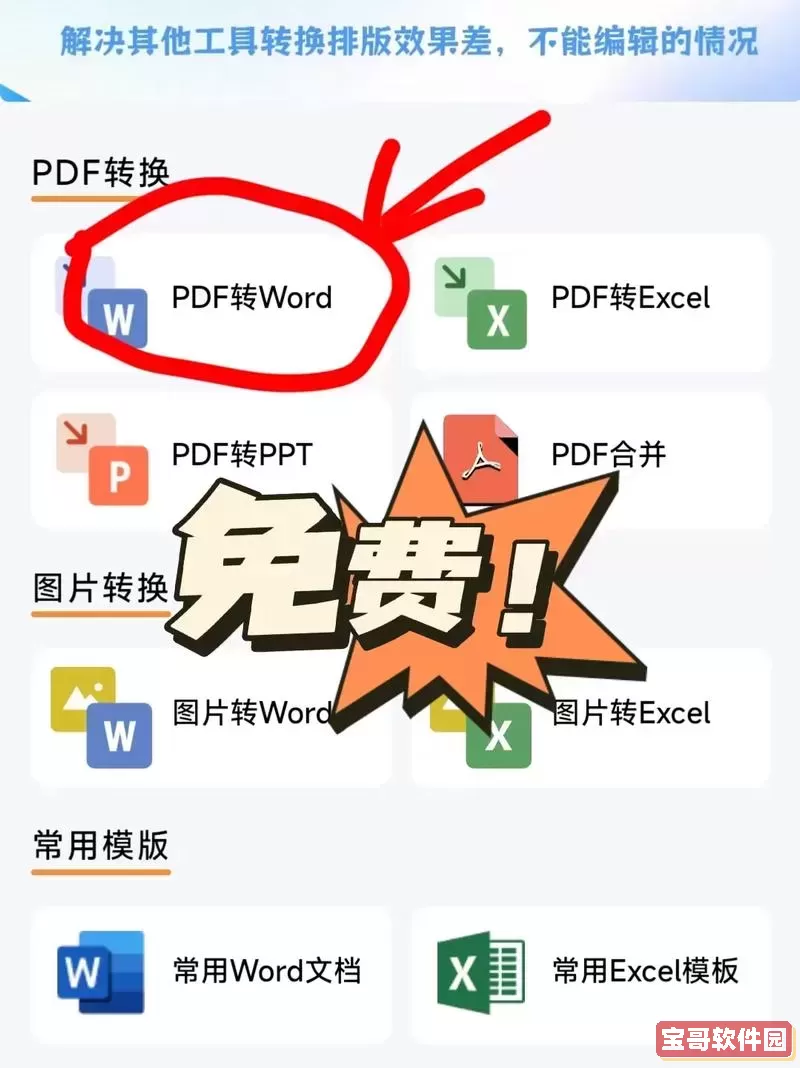
在进行PDF转Word之前,我们需要一些工具。以下是几种常用的PDF转换工具:
Adobe Acrobat:强大的PDF编辑工具,支持将PDF文件导出为Word文档。

在线转换工具:如小pdf、iLovePDF等,简单易用,无需安装软件。
专业的PDF转Word软件:如不可思议的PDF转换器、Wondershare PDFelement等。
在选择工具时,请根据自己的需求和偏好进行选择。对于简单的转换需求,在线工具通常更为便捷;而对于需要频繁转换或处理大型文件的用户,专业软件可能会更有帮助。
如果您已经安装了Adobe Acrobat,可以按照以下步骤进行PDF转Word操作:
打开Adobe Acrobat软件。
点击“文件”菜单,选择“打开”,找到并打开您需要转换的PDF文件。
在右侧工具栏中,选择“导出PDF”功能。
选择“Microsoft Word”作为导出格式,然后点击“导出”按钮。
选择保存位置,输入文件名,最后点击“保存”完成转换。
Adobe Acrobat的优点是保留了原PDF文件的排版和格式,相对比较准确,但需要注意的是,某些复杂的格式在转换后可能会出现变形。
对于临时需求,使用在线工具是一个非常好的选择。以下是以小pdf为例的操作步骤:
打开浏览器,访问小pdf的官方网站(www.smallpdf.com)。
选择“PDF转Word”功能。
将待转换的PDF文件拖拽到指定区域,或点击“选择文件”上传文件。
上传完成后,系统自动开始转换,等待几秒钟即可。
转换完成后,点击“下载”将Word文档保存到本地。
在线工具的优势在于简便和免费的特点,适合一次性的小文件转换,但需注意网络隐私安全。
如果您需要更强大的转换功能,可以选择专业的PDF转换软件。例如,Wondershare PDFelement:
安装并打开Wondershare PDFelement软件。
点击“打开文件”导入需要转换的PDF文件。
在工具栏中选择“转换”选项,接着选择“到Word”格式。
设置文件保存位置后,点击“转换”按钮。
转换完成后,找到保存的Word文档,打开检查格式是否正确。
使用专业软件能够提供更多的自定义选项,并且在处理复杂文件时表现更佳,适合企业或个人用户的长期使用。
无论使用何种方法转换PDF文件为Word文档,完成后都需要仔细检查最终生成的文档。注意排版、字体、图片及其他元素的是否与原文件一致。根据需要进行适当的调整和编辑,确保文档在打印时效果良好。
将PDF文件转换为可打印的Word文档的过程并不复杂,用户可以依据自身需求选择合适的工具和方法。无论是使用Adobe Acrobat、在线工具,还是专业软件,操作步骤都相对简单。掌握了这些技巧后,您在日常工作和学习中都能更加高效地处理文档。
希望本文的教程能够帮助您轻松完成PDF文件的转换,提升工作效率!